To WWW or Not to WWW? Jak přidat WWW do adres URL ve WordPressu
On 6 ledna, 2022 by adminExistuje řada důvodů, proč můžete potřebovat změnit adresu URL svého webu ve WordPressu. Řekněme změna značky nebo požadovaný přechod z HTTP na HTTPS z bezpečnostních důvodů. Pak je tu samozřejmě otázka aktualizace webu z www na holou (newww) URL adresu.
V následujícím návodu vysvětlím, proč byste mohli chtít přidat www do svých URL adres ve WordPressu, a poskytnu vám několik metod, jak to udělat.
Důvody, proč používat WWW
Na první pohled se může zdát, že mezi newww URL adresy Zapier není velký rozdíl:
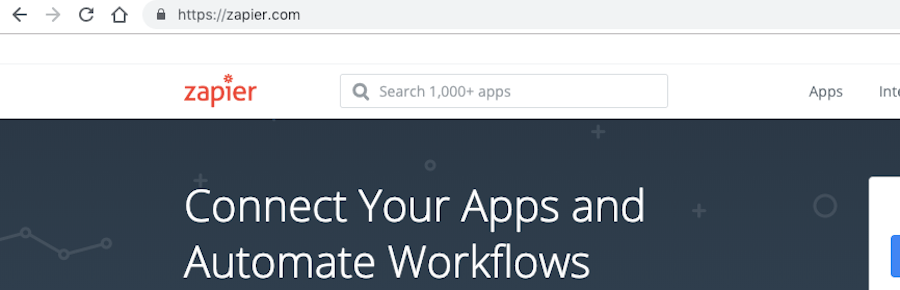
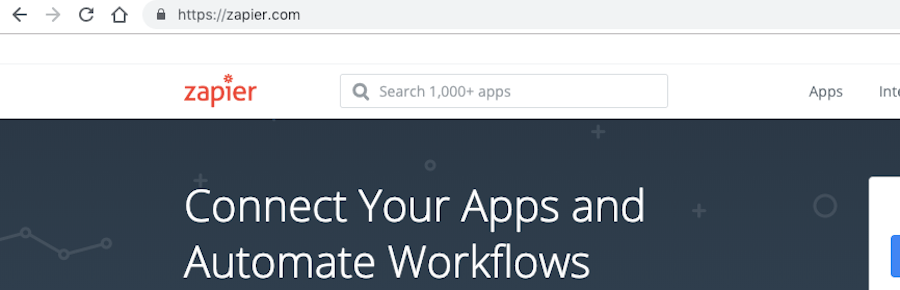
A www adresou Salesforce:


Oboje se nachází na šifrovaném připojení (o čemž svědčí předpona https://). A oba používají jasný a výstižný název domény .com.
Je však důvod, proč jeden z těchto webů používá www a druhý ne.
Větší weby, které obsahují subdomény, musí používat www. Nakonec to spočívá v tom, jak prohlížeče návštěvníků nakládají se soubory cookie.
S www prohlížeče ukládají soubory cookie pro web jako celek, včetně všech subdomén.
Bez www musí prohlížeče pro každý požadavek na subdoménu ukládat jiný soubor cookie. Jak si dokážete představit, tento proces je velmi neefektivní a ve výsledku zpomaluje načítání webových stránek.
Kromě tohoto jediného (velmi dobrého) důvodu je rozdíl mezi www a bez www povrchní.
Jak přidat WWW ve WordPressu
Pro ty, kteří by chtěli přidat www na svůj web ve WordPressu – bez ohledu na to, zda jde o web s více subdoménami – existuje několik způsobů, jak to udělat.
Jen pozor. Stačí jeden špatný krok a můžete skončit s bílou obrazovkou smrti. Provést změnu z non-www na www může být jednoduché, ale bude to mít dalekosáhlé důsledky pro váš web. Změní se:
- Webová adresa na titulní straně pro návštěvníky.
- Přihlašovací adresa URL pro přístup vás i ostatních uživatelů WordPressu do backendu.
- Fungování interních a externích odkazů směřujících na web.
Před přidáním www ve WordPressu si důkladně přečtěte následující pokyny.
Přidání WWW v administraci WordPressu
Na ovládacím panelu WordPressu navštivte Obecná nastavení. Na této obrazovce budete muset aktualizovat tato dvě pole:
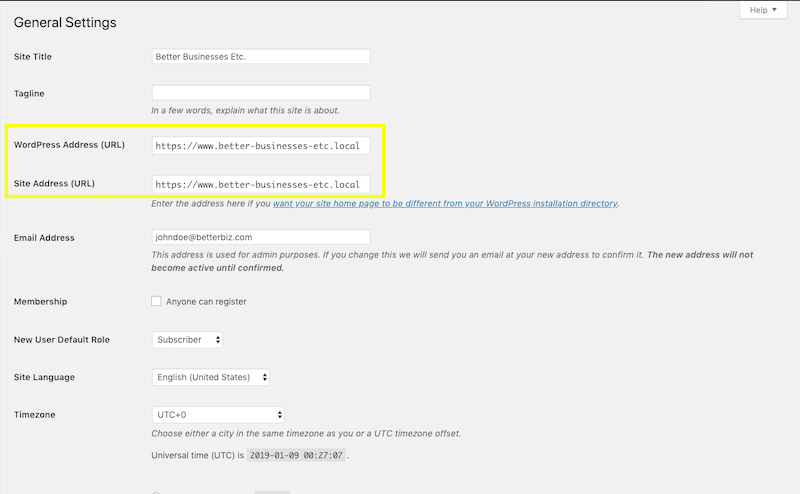
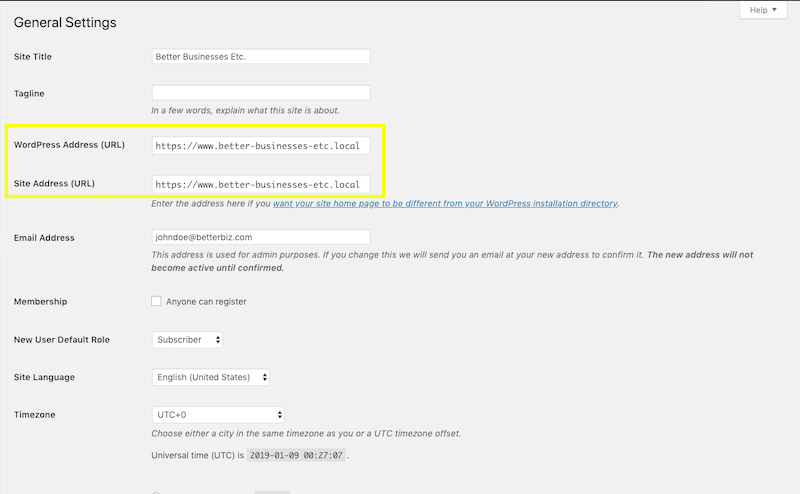
Přidejte www. za „https://“ a stiskněte tlačítko Uložit změny.
WordPress by vás měl v tomto okamžiku okamžitě odhlásit. Pokud se tak nestane, budete to muset udělat sami.
Pro opětovné přihlášení zadejte do okna prohlížeče adresu URL správce. Tentokrát k němu však přidejte www.
Pokud se po tomto úkonu nemůžete přihlásit, je třeba obnovit mezipaměť serveru. Pokud se i nadále objevují problémy, použijte další možnost.
Přidejte WWW pomocí souboru wp-config.php
Pokud chcete změnu názvu domény do webové stránky zakódovat natvrdo, použijte k tomu soubor wp-config.php.
Navštivte ovládací panel a otevřete správce souborů nebo správce FTP. Poté vyhledejte soubor wp-config.php a přidejte následující řádky kódu:
define( 'WP_HOME', 'https://www.better-businesses-etc.com' );
define( 'WP_SITEURL', 'https://www.better-businesses-etc' );
Jen nezapomeňte nahradit better-businesses-etc.com názvem vaší domény. Po dokončení změny uložte.
Jednu rychlou poznámku:
Nastavení souboru wp-config.php bude mít vždy přednost před nastavením názvu domény v ovládacím panelu WordPressu. Pokud jste se setkali s problémy při pokusu o přidání www ve WordPressu a vymazání mezipaměti nepomohlo, je to pravděpodobně proto, že někdo již natvrdo zakódoval newww URL do tohoto souboru. Vyhledejte výše uvedené řádky a upravte je tak, aby odrážely strukturu názvu domény, kterou potřebujete.
Provedení vyhledání a nahrazení v databázi
V závislosti na vašich zásuvných modulech a tématu bude možná nutné provést také vyhledání a nahrazení v databázi, abyste změnili všechny ostatní odkazy na starou non-WWW adresu URL na novou. Nejjednodušší způsob, jak to provést, je prostřednictvím WP-CLI.
Více informací o tomto postupu najdete v naší dokumentaci Provedení hledání a nahrazení pomocí WP-CLI.
Proč byste měli zavést přesměrování 301
Pokud si říkáte: „Proč prostě nevytvořím verzi svého webu na www a jednu na non-www? Nebylo by to jednodušší?“
Jde o tohle:
Není ideální mít existující www i non-www verzi webu. Je k tomu několik důvodů.
Začněme tím, že Google indexuje obsah webových stránek a spojuje ho s plnou adresou URL. Pokud jste spustili web WordPress s newww doménou a pak se po roce rozhodnete, že ji chcete změnit, Google bude muset indexovat jeho www verzi od začátku a vy přijdete o všechen ten dobrý link juice, který jste nashromáždili.
Vytvoření www zrcadlového obrazu newww webu by představovalo problém i v SEO. Boti Googlu nechápou, že to děláte za účelem zachycení veškeré návštěvnosti, která směřuje na www nebo newww část vašeho webu. Boti Google to uvidí a budou se snažit hodnotit obě verze webu současně. Nejenže tedy bude váš obsah konkurovat sám sobě, ale navíc utrpí penalizaci za zařazení duplicitního obsahu do vyhledávání.
Závěr: Měli byste se rozhodnout, zda na svůj web ve WordPressu přidáte www, nebo je úplně vynecháte. Ale rozhodněte se a držte se toho.
Pak, když se rozhodnete pro svou adresu URL, nastavte přesměrování 301.
Přejděte do správce domény a nakonfigurujte přesměrování 301, které přesune provoz z newww:
https://better-businesses-etc.localhost
Na www URL:
https://www.better-businesses-etc.localhost
Tím zajistíte, že zachytíte veškerý webový provoz hledající vaši značku, který by mohl narazit na špatnou nebo starší verzi vaší URL.
Závěrečné myšlenky
Na www, nebo ne na www? To byla dnešní otázka.
Jak jste se dozvěděli, existují jasné důvody, proč by velké webové stránky se subdoménami měly používat www. U všech ostatních je volba na vás. Pokud se vám líbí, jak to vypadá, nebo chcete mít stoprocentní jistotu, že vás lidé, kteří znají název vaší značky, najdou, klidně www na svůj web ve WordPressu přidejte. Jen se ujistěte, že jste postupovali podle výše uvedených kroků, abyste zajistili jeho správnou implementaci.
Napsat komentář